Discord: Start an Activity
Bringen Sie den Teamgeist in Ihrem Unternehmen auf das nächste Level!
Gesellschaft, Kultur
In diesem Artikel präsentieren wir dir 10 wertvolle Tipps, um deinen Discord-Server zu optimieren und das Beste aus der Plattform herauszuholen. Discord ist eine beliebte Kommunikationsplattform für Gamer, Communitys und verschiedene Interessensgruppen. Mit unseren praktischen Ratschlägen kannst du deinen Server auf eine neue Stufe bringen und ein einladendes, aktives und gut organisiertes Umfeld schaffen.
Die Gründer von Discord wollten einfach nur eine Möglichkeit schaffen, mit ihren Gamer-Freunden zu sprechen. Sie schufen etwas viel Größeres. Die meisten langjährigen Discord-Nutzer haben eine ähnliche Entstehungsgeschichte. Sie spielten gerne Videospiele und spielten gerne mit ihren Freunden, also benutzten sie TeamSpeak oder Skype, um mit ihren Freunden im Spiel zu sprechen.Sie hassten meist TeamSpeak und Skype, aber das waren wirklich die einzigen Optionen.
Irgendwann haben viele dieser Gamer etwas erkannt. Sie wollten mit ihren Gaming-Freunden sprechen, auch wenn sie nicht in einem Spiel waren, und sie wollten über andere Dinge als Spiele sprechen. Ihre Spielefreunde waren ihre wahren Freunde. Wie es der Zufall wollte, tauchte Anfang 2015 ein neues Tool namens Discord auf dem Markt auf. Der Slogan war nicht gerade subtil: "Es ist an der Zeit, Skype und TeamSpeak loszuwerden." Es hatte einen Text-Chat, was cool war, aber vor allem konnte es den Voice-Chat besser als jeder andere.
Das Erstellen eines Discord-Servers ist ganz einfach. Zuerst muss entweder Discord herunterladen (Windows, macOS, Linux, iOS oder Android) oder die Discord-Weboberfläche geöffnet werden. In beiden Fällen muss ein kostenloses Benutzerkonto erstellt werden, um loszulegen. Dies sollte als erstes erledigt werden.
Wenn Discord zum ersten Mal geöffnet und sich angemeldet wird, wird gefragt, ob ein Server erstellt werden soll oder einem Server beigetreten werden möchten. Wenn Discord bereits in Verwendung ist und dieser Anfangsbildschirm übersprungen wurde, kann ein neuer Server erstellt werden, indem auf die große Plus-Schaltfläche in der Discord-Oberfläche geklickt wird.
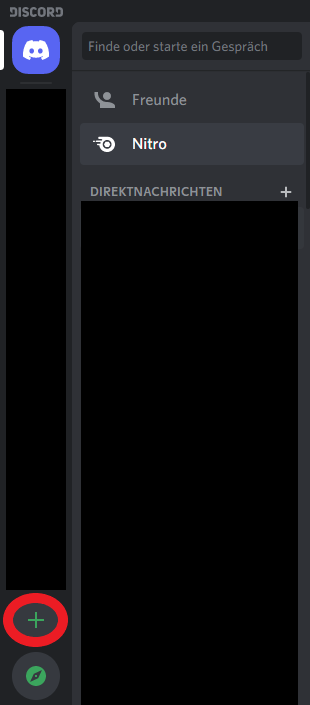
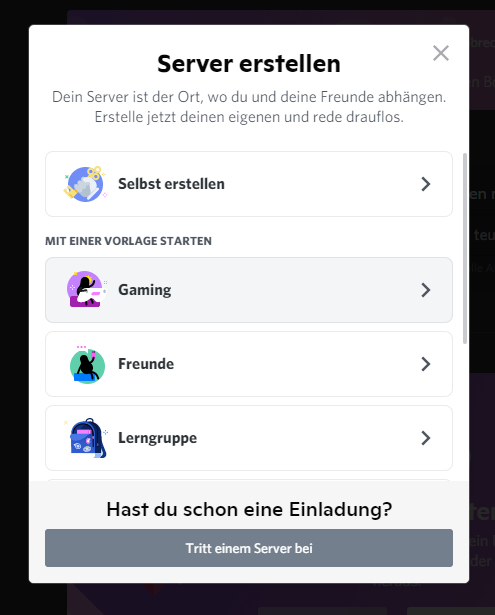
In beiden Fällen ist der gleiche Bildschirm zu sehen. Um einen neuen Server zu erstellen, muss auf die Schaltfläche “Server erstellen” geklickt werden.
Dem Server wird ein Name gegeben, die passende Region ausgewählt, wenn nicht die Korrekte erkannt wurde, und dann wird auf die Schaltfläche "Erstellen" geklickt.
Der neuer Server wird erstellt, und eine automatische Verbindung mit diesem findet statt. Nun kann der neue Server auf der linken Seite ausgewählt werden und auf den Dropdown-Pfeil neben seinem Namen geklickt werden, um Optionen zum Einladen von Freunden, Ändern von Servereinstellungen, Erstellen von Kanälen und mehr anzuzeigen.
Rollen sind einer der Bausteine für die Verwaltung eines Discord-Servers. Sie geben den Mitgliedern eine schicke Farbe, aber was noch wichtiger ist, jede Rolle verfügt über eine Reihe von Berechtigungen, die steuern, was die Mitglieder auf dem Server tun können und was nicht. Mit Rollen kann den Mitgliedern und Bots Administratorrechte erteilt werden, z. B. Mitglieder entfernen oder sperren, Kanäle hinzufügen oder entfernen und @everyone pingen.
Diese Optionen wird gefunden, indem in den Servereinstellungen der Punkt “Rollen” ausgewählt wird.
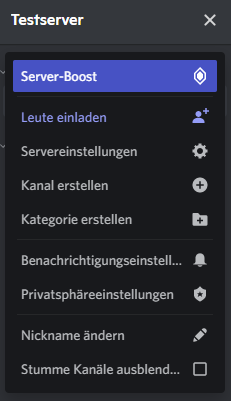
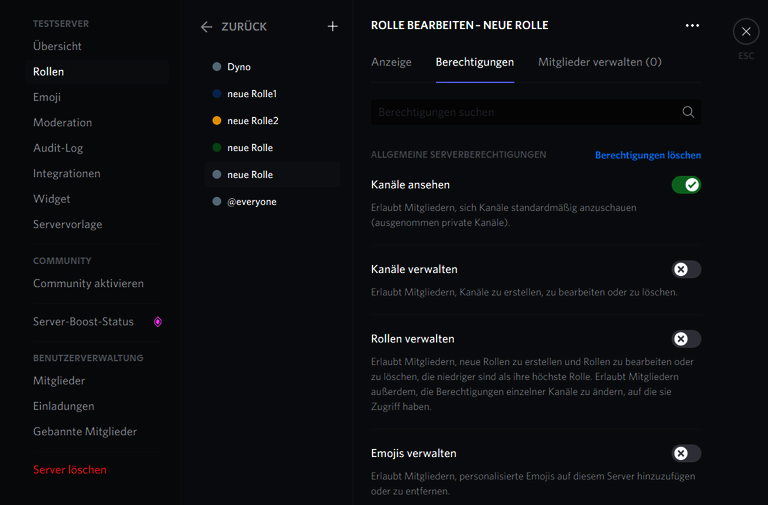
Berechtigungen sollten mit Sorgfalt zugewiesen werden. Mit bestimmten Berechtigungen können Mitglieder Änderungen an dem Server und den Kanälen vornehmen. Diese Berechtigungen sind ein großartiges Moderationswerkzeug, aber Vorsicht ist geboten, wem diese Befugnis gewährt wird. An dem Server vorgenommene Änderungen können nicht rückgängig gemacht werden.
Mit den Server-Verifizierungs-Stufen kann gesteuert werden, wer Nachrichten auf dem Server senden kann. Das Festlegen einer hohen Verifizierungs-Stufe ist eine hervorragende Möglichkeit, den Server vor Spammern oder Überfällen zu schützen. Diese Option wird gefunden, indem der Punkt “Moderation” in den Servereinstellungen ausgewählt wird.
Vom Konzept bis zur Umsetzung, wir helfen gerne weiter
Wenn diese Option aktiviert ist, muss für die serverweite Zwei-Faktor-Authentifizierung (2FA) alle Moderatoren und Administratoren 2FA für ihre Konten aktiviert haben, um administrative Maßnahmen wie das Löschen von Nachrichten ausführen zu können.
Indem für alle Administrator-Konten 2FA aktiviert sein muss, wird der Server vor böswilligen Benutzern geschützt, die möglicherweise versuchen, eines der Moderatoren- oder Administrator-Konten zu gefährden und dann unerwünschte Änderungen an dem Server vornehmen. Die Schaltfläche Server 2FA wird gefunden, indem der Punkt “Moderation” in den Servereinstellungen ausgewählt wird.
Die 2FA muss in dem eigenen Konto aktiviert sein, bevor diese Option aktiviert werden kann.
Durch das Aktivieren des Filters für anstößige Medieninhalte werden Bilder und Uploads, die als unangemessen erachtet werden, automatisch erkannt und gelöscht. Auf diese Weise können die Mitglieder Inhalte wie Bilder und Einbettungen freigeben und gleichzeitig das Risiko von anstößigem Material verringern, das in SFW-Kanälen (Safe For Work) angezeigt wird.
Diese Optionen wird gefunden, indem in den Servereinstellungen der Punkt “Moderation” ausgewählt wird.
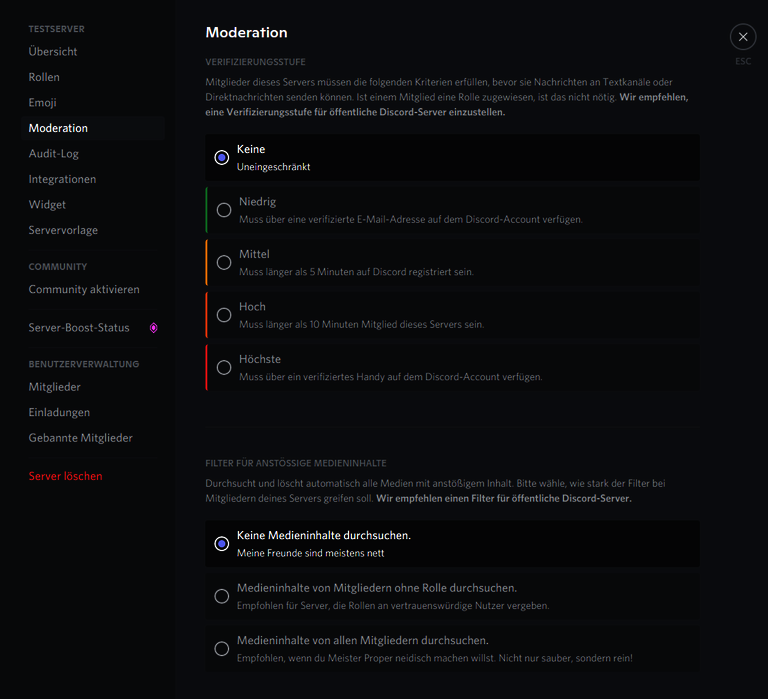
Die Regeln des Servers sollten am besten in einem Willkommens-Kanal des Servers angepinnt sein. Dadurch sehen neue Mitglieder diese direkt und entgehen einem möglichen bann oder Ähnlichem. Von Discord aus gibt es kein bestimmtes Regelwerk, ergo ist die Fantasie dahingehend grenzenlos.
Mit einem Rechtsklick auf einer leeren Stelle der Kanalliste kann eine neue Kategorie erstellt werden. Wie der der Server aufgebaut wird, ist vollkommen dem Ersteller überlassen. Die Kategorien helfen dabei, auf dem Server den Überblick zu behalten. Außerdem finden sich neue Besucher so besser zurecht. Einen Sprachkanal zu erstellen funktioniert per Rechtsklick und kann per Drag-and-drop in eine Kategorie gezogen werden. Mit einem Rechtsklick auf den Kanal kannst dieser bearbeitet werden. Die Bitrate und das Benutzerlimit sind zwei ziemlich simple Optionen. Unter „Berechtigungen“ wird es aber wieder interessant. Dort können kanalspezifisch Rechte an die Rollen und sogar an einzelne Mitglieder auf dem Server vergeben werden.
Wenn ein Mitglied einen eigenen Kanal verwalten möchte auf dem Server kann diese Berechtigung ihm gegeben werden. Er kann dann aber nur diesen einen Kanal bearbeiten. Das Letzte, was gemacht werden kann, ist eine Einladung versenden. Mit einem Rechtsklick auf einen Kanal und der Option Soforteinladung geht das am schnellsten und einfachsten.
Unter dem Einladungslink steht ganz klein in blau geschrieben „Einladungslink bearbeiten“. Mit einem Klick darauf kann die Ablaufzeit und die maximale Anzahl von Verwendungen einstellen, die der Einladungslink zur Verfügung hat. Außerdem kann dem Einladungslink eine vorübergehende Mitgliedschaft erlauben.
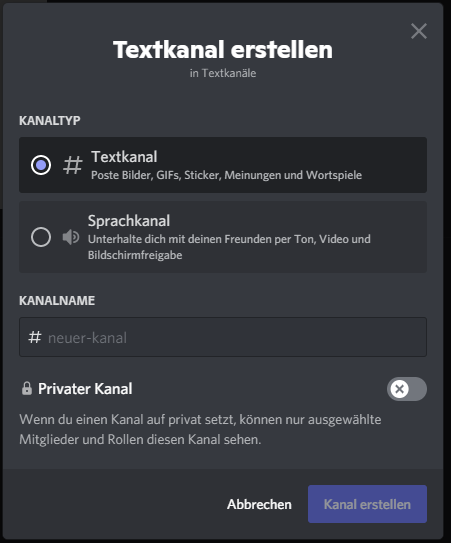
Um einen erfolgreichen Server zu führen sollten die Nutzer die Möglichkeit, ohne viele Rechte, haben sich komplett frei zu entfalten. Das bedeutet, dass sie genügend Spaß und feedback Kanäle haben. Solche “Spaß” Kanäle können so definiert werden, dass zum Beispiel nur Haustierbilder gepostet werden dürfen oder so genannter “Foodporn”, ergo Bilder von tollem Essen. So haben die Mitglieder die Chance sich durch so kleine Dinge näher Kennenzulernen, durch neu gewonnen Gesprächsthemen. Es ist auch von Vorteil einen Meme-Textkanal zu erstellen, in dem nur Memes zur belustigung gepostet werden dürfen.
Ein Feedback-kanal sollte auch einen Platz auf dem Server finden. In diesem können die Nutzer Verbesserungsvorschläge zu dem Server posten bzw allgemeine Anliegen hineinschreiben. Dadurch können auch andere Nutzer die Chance haben darüber mit abzustimmen und die Möglichkeit haben etwas als Gemeinschaft auf dem Server zu verändern zu ihren Gunsten.
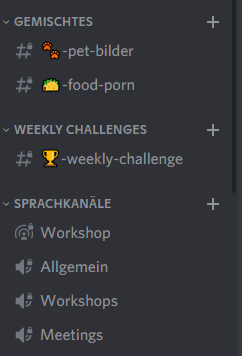
Emojis sind ein gutes aber auch gefährliches Hilfsmittel um einen Server zu gestalten. Der Grad zwischen einem schönen Überblick und undurchsichtigen Kitsch ist sehr dünn. Es sollten eindeutige Emojis für Kanäle verwendet werden um keine Verwirrung zu erzeugen, das heißt für einen Haustierchannel würde sich ein Hund oder eine Katze als Emoji anbieten jedoch kein normaler Mensch als Emoji.
Wie oben schon erwähnt kannst du Rollen festlegen und damit die Berechtigungen die, die Nutzer auf dem Server besitzen. Doch dabei ist es nicht nur wichtig welche Rechte die Mitglieder haben, sondern wie diese zu bekommen sind und wie sie benannt sind. Die Namen der Rollen sollten dem Server angepasst sein, das heißt wenn du einen Gamingcommunity aufbaust, sollten sich die Rollennamen an die Spiele angepasst sein, die gespielt werden. Außerdem ist es möglich besondere Rollen für besondere Events einzurichten oder für, zum Beispiel, Turniersieger oder Ähnlichem. Durch solche einzigartige Rollen fühlen sich die Mitglieder wertgeschätzt und streben dadurch eine erhöhte Teilnahme an Community-events an.
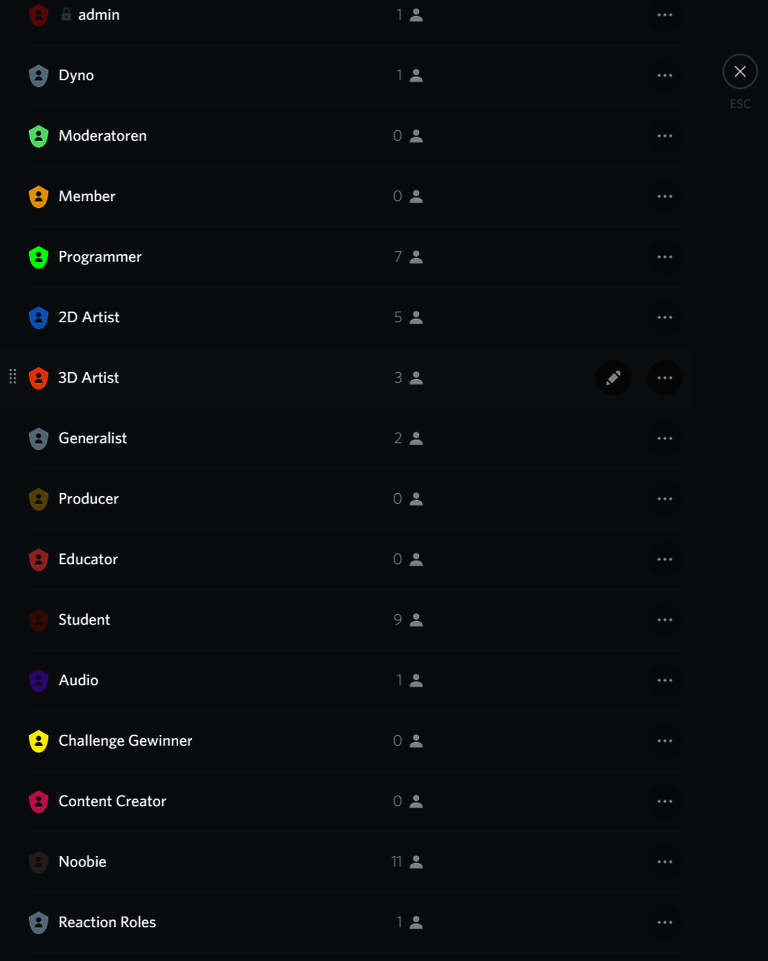
Es ist wirklich überraschend leicht, einen Bot auf dem Discord-Server einzurichten. Im folgenden findet sich eine Anleitung zum Thema Discord Bot, die Schritt für Schritt erklärt, wie ein Bot auf Discord einrichtest.
Von Discord gibt es eine extra Website nur für Bots. Hier findet man diese: https://discordbots.org/
in Discord-Bot ist z.B. für die Verwaltung von einem großen Server der Twitch-Community recht hilfreich. Mit diesem kann wunderbar mit der Community interagiert werden.
Neben einfachen Musikbots haben manche auch administrative Fähigkeiten. Es ist also möglich einfach in den Chat einzugeben, wenn du jemanden bannen möchtest, ihm eine Rolle zuweisen willst oder er einfach nur einen Song abgespielt werden soll. Das geht viel schneller, als durch eine ewig lange Liste von Usern durchzuscrollen.
Durch die oben verlinkte Seite finden sich viele verschiedene Bots, hierbei sollte sich ein passender ausgesucht werden. Auf „View“ werden die Funktionen des Bots, die vorher angeschaut werden sollten, bevor dieser installiert wird, angezeigt. Mit dem „Invite“-Button wird der Bot auf den Server geholt. Am besten werden diesem alle Rechte gegeben, die bei der Installation angefragt werden. Ansonsten kann es zu Problemen bei den Commands kommen.
Die Commands sind bei jedem Bot unterschiedlich und es gibt dafür keinen Universalratgeber. Die Programmierer schreiben den Bot aber so einfach und direkt wie möglich. Befehle wie „!ban“ oder „!mute“ werden wahrscheinlich bei vielen Bots wieder gefunden werden.
Der Bot wird nach der Installation in der Mitgliederliste als normaler Serverbesucher angezeigt.
Wir hoffen, dass Dir unser Artikel gefällt und möchten Dich dazu einladen, uns Deine Gedanken und Fragen zu dem Thema mitzuteilen. Wenn Du Fragen, Kommentare oder Feedback zum Inhalt dieses Artikels hast, zögere bitte nicht, uns auch diese im Kommentarbereich anzuvertrauen. Wir freuen uns immer, von unseren Lesern zu hören und uns an sinnvollen Diskussionen über die Spieleentwicklung zu beteiligen.
Frage uns einfach alles was Du wissen willst und wir werden unser Bestes tun, um die Antworten zu geben, nach denen Du suchst. Vielen Dank für Deine Unterstützung und wir freuen uns darauf, von Dir zu hören!
No Comments
Bringen Sie den Teamgeist in Ihrem Unternehmen auf das nächste Level!
Unity modernisiert die Bentuzeroberflächen und Funktionalitäten für Developer. UIToolkit soll eine vereinfachte Lösung für UI-Element Erstellung und…
Die Unreal Engine 5 setzt in Sachen fotorealistischer Grafik neue Maßstäbe. Dabei spielen neue Rendering-Technologien wie Nanite eine entscheidende…
Darstellung der möglichkeiten ein Fantasy Inventar Asset Pack in Blender zu erstellen.
In diesem umfangreichen und praxisorientierten Artikel sollen einige erprobte Tipps und Tricks für ein überzeugendes und fesselndes Storytelling…
In diesem Artikel teilen wir unsere Erfahrungen mit Unity’s Data Oriented Technology Stack (DOTS) während der Arbeit an unserem DOTS-Projekt…
Dieser Blog-Beitrag beschreibt den Entwicklungsprozess von Oculus Quest Meta Pro und Unity. Zudem erkundet dieser ihre Fähigkeiten und teilt…
Wie funktioniert Eye-Tracking-Technologie und wie kann sie in verschiedenen Bereichen eingesetzt werden? In diesem Artikel wird das Potenzial der…
In diesem Artikel geben wir dir einige Tipps zur Arbeit mit der Unreal Engine, die deinen Workflow verbessern.
Blender ist eine kostenlose Software zur Erstellung von 2D und 3D Modellen. In diesem Tutorial wird gezeigt, wie man eine 3ds Datei in Blender öffnen…
Blender ist eine kostenlose Software zur Erstellung von 2D und 3D Modellen. In diesem Tutorial wird gezeigt, wie man eine 3ds Datei in Blender öffnen…
In diesem Artikel wird erstmalig Rune vorgestellt, ein Standalone VR-Spiel, das unser Studio entwickelt hat.
MagicaVoxel ist eine kostenlose Software, welche zum Erstellen von 3D Voxel Modellen genutzt wird. In diesem Artikel wird Schritt für Schritt erklärt,…
Cosplay ist zu einem festen Bestandteil der Games- und Popkultur geworden. Doch was hat es damit eigentlich auf sich?
Was ist eigentlich Balancing? Und welche Punkte sind zu beachten? In diesem Artikel erfahren Sie es!
In diesem Artikel soll das Phänomen des Ghostwritings in der Games Branche beleuchtet werden.
Dieser Artikel untersucht die Implementierung der Gestenerkennung wird in der Spieleentwicklung . und bietet einige Tipps und Beispiele, um Ihnen den…
In diesem Artikel präsentieren wir dir 10 wertvolle Tipps, um deinen Discord-Server zu optimieren und das Beste aus der Plattform herauszuholen.
Dieser Artikel dreht sich um die Entwicklungsgeschichte sowie die Features der Cross-Plattform-Game Engine “Lumberyard Engine”.
In Deutschland existiert eines der weltweit strengsten Jugendmedien Schutzsysteme. Dieser Artikel zeigt die gesetzlichen Regelungen, technischen…
In diesem Artikel wird das Phänomen des Let’s Play untersucht und beleuchtet. Hierfür werfen wir zunächst einen Blick auf dessen Herkunft und schauen…
Der elektronische Sport hat sich von einer Nischen-Erscheinung zu einem in der Gesellschaft diskutierten Thema entwickelt. In diesem Artikel soll der…
In dieser Serie werden die gängigsten und bekanntesten Game Engines der Computerspiel Branche vorgestellt. Dieser Artikel dreht sich um die…
Dieser Artikel soll den Begriff Open World erklären und einige Beispiele für Open World Spiele aufzählen.
Dieser Artikel soll den Begriff Metroidvania erklären und einige Beispiele für bekannte Metroidvanias aufzählen.
Was sind Redemption Games und wie funktionieren sie?
Worum handelt es sich bei dem Begriff RPG und wie funktionieren sie?
Bekannte TCGs und deren Erfolgsmodell
Dieser Artikel dreht sich um die Technik hinter dem Trend "VStreaming".
Worum handelt es sich bei dem Metaverse und welche Plattformen gibt es?
Worum handelt es sich bei dem Metahuman Creator und wie funktioniert er?
Wie Funktioniert die Live2D Cubism Software?
Dieser Artikel gibt einen Überblick über die VSEEFace-Software und skizziert die für ihren Einsatz erforderlichen Hardwareanforderungen.
In diesem Artikel wird dir der Begriff VStreaming erklärt und du erhältst einen Einblick in die verschiedenen Softwares.
Die Faszination für die Modifikation von Videospielen ist mindestens so alt wie das Medium selbst. In diesem Artikel soll auf die Geschichte des…
Dieser Artikel soll eine Einführung in das Programm Aseprite geben und einige der wichtigsten Funktionen beschreiben.
Dieser Artikel soll VR Lernen behandeln und Möglichkeiten aufzeigen neue Lernmethoden erklären.
Die Unreal Engine 5 setzt in Sachen fotorealistischer Grafik neue Maßstäbe. Dabei spielen neue Beleuchtungstechniken wie Lumen eine entscheidende…
Dieser Artikel soll den Begriff Rhythm Game erklären und einige Beispiele für bekannte Rhythm Games aufzählen.
In dieser Serie werden die gängigsten und bekanntesten Game Engines der Computerspiel-Branche vorgestellt. Dieser Artikel dreht sich um die…
Im Bereich des Recruiting suchen Arbeitgeber*innen immer nach neuen und kreativen Wegen, um Personal zu finden. Gamification ist ein Trend, der…
Der Begriff Künstliche Intelligenz ist heute omnipräsent. Doch was ist eigentlich KI? Wie genau funktioniert sie? Diesen Fragen soll in diesem Artikel…
In diesem Artikel geben wir einige Tipps für den Einstieg und die Arbeit in Unity.
Dieser Artikel soll den RPG Maker und seine Funktionen vorstellen. Die einzelnen Versionen sollen beleuchtet werden.
Dieser Artikel soll den Begriff EXIT Spiel erklären und einige Beispiele für bekannte EXIT Spiele aufzählen.
Dieser Artikel soll den Begriff Beat ‘em up erklären und einige Beispiele für bekannte Beat ‘em up Games aufzählen.
In diesem Artikel soll ein Einblick in das Game Design von Kartenspielen gegeben werden. Es folgt schrittweise eine Anleitung.
Dieser Artikel soll den Begriff Bullet Hell Games erklären und einige Beispiele für bekannte Bullet Hell Games aufzählen.
Dieser Artikel soll den Begriff Draw Calls erklären und die Arbeit in Unity erleichtern und verbessern.
Dieser Artikel soll den Begriff Flash Game erklären und einige Beispiele für bekannte Flash Games aufzählen.
In diesem Artikel dreht sich alles rund um das Thema Live-Streaming. Wir geben dir einen Überblick über die bekanntesten Streaming Plattformen sowie…
Dieser Artikel soll den Begriff Tower Defense erklären und einige Beispiele für bekannte Tower Defense Spiele aufzählen.
Was genau ist ein “Easter Egg” und wie ist es zu finden? Diesen Fragen wird in diesem Artikel auf den Grund gegangen.
Dieser Artikel soll den Begriff Platformer erklären und einige Beispiele für bekannte Platformer aufzählen.
Dieser Artikel bietet einen umfassenden Einblick in die Barrieren, die den Zugang zu Videospielen für behinderte Personen beschränken können, sowie in…
Das Ziel von diesem Artikel ist es, das Konzept der Survival-Spiele zu erläutern und eine Zusammenstellung bekannter Survival-Spiel-Titel zu…
Dieser Artikel soll den Begriff Puzzle Games erklären und einige Beispiele für bekannte Puzzle Games aufzählen.
Dieser Artikel soll den Begriff Walking Simulator erklären und einige Beispiele für bekannte Walking Simulatoren auflisten.
Dieser Artikel soll den Begriff First Person Shooter erklären und einige Beispiele für bekannte First Person Shooter aufzählen.
In diesem Artikel werden 6 Games vorgestellt, welche in der Gesundheitsversorgung sowie in der medizinischen Forschung helfen.
Dieser Artikel soll den Begriff MMORPG erklären und einige Beispiele für bekannte MMORPGs aufzählen.
Dieser Artikel ist dem Leben und Wirken des englischen Mathematikers und Informatikers Alan Mathison Turing gewidmet.
Dieser Artikel soll den Begriff JRPG erklären und einige Beispiele für bekannte JRPGs aufzählen.
In diesem Artikel geben wir dir Tipps und Tricks zum Thema 3D Modellierung an die Hand um als Artist erfolgreich zu werden.
Dieser Artikel soll das Roguelike Genre vorstellen und einige Beispiele für bekannte Roguelikes nennen.
In diesem Artikel geben wir dir acht spannende Tipps an die Hand, um mit VTubing erfolgreich zu werden.
Dieser Artikel soll den Begriff Idle Game erklären und einige Beispiele für Idle Games aufzählen.
Dieser Artikel soll den Begriff Low Poly Modelling erklären und einige Beispiele für Low Poly Spiele nennen.
In diesem Artikel soll auf die Entwicklungsgeschichte sowie die Features der “CryENGINE” eingegangen werden.
Dieser Artikel bietet Einblicke und Strategien für die erfolgreiche Einbindung von Gamification in verschiedenen Kontexten. Gamification beinhaltet…
Dieser Artikel soll den Begriff KI erklären und deren Einsatz in Videospielen zeigen.
In diesem Artikel soll auf die Entwicklungsgeschichte sowie die Features der “Frostbite” Engine eingegangen werden.
Dieser Artikel soll einen Einblick in die Entwicklungsgeschichte der Unreal Engine geben.
Dieser Artikel bietet einen umfassenden Einblick in die Welt der Virtual Pets und stellt einige dieser näher vor.
Dieser Artikel soll den Begriff Ludologie erklären und einige Ansätze verschiedener Forscher anbringen.
Dieser Artikel soll einen Einblick in die Entwicklungsgeschichte von Unity geben.
Dieser Artikel soll den Begriff "NFT" erläutern und Spiele vorstellen, die auf diesem Begriff basieren.
In diesem Artikel werden acht wertvolle Tipps zur Verbesserung des Spieldesigns und zur Steigerung seiner Wirkung in einer wettbewerbsorientierten…
In diesem Artikel erfährst du was ein gelungenes 3D Portfolio ausmacht und wie jeder Artist seine Außenwirkung auf das nächste Level bringen kann.
Zeitgenössische Spiele-Produktionen werden immer komplexer und können nur von Spezialisten mit vielseitigen Skills realisiert werden. In diesem…
Die Tech-Kontaktlinse “Mojo Lens” möchte die AR-Branche revolutionieren. Was sie kann und wann sie auf den Markt kommt, soll in diesem Artikel geklärt…
Ist der pädagogische Einsatz von Computerspielen das nächste Level des Lernens? Diese Frage wird in diesem Artikel geklärt und das Verhältnis zwischen…
ScriptableObjects sind serialisierbare Unity-Klassen, mit welchen gemeinsam genutzte Daten unabhängig von Skript Instanzen gespeichert werden können.
Dieser Artikel erklärt den Begriff VTubing und die Vorteile, die es mit sich bringt, VTuber anstelle vom normalen YouTuber als Beschäftigung in…
Mit Pixel Streaming können leistungsintensive Unreal Engine Anwendungen für nahezu jedes Endgerät zugänglich gemacht werden. Wie soll das gehen?…
In diesem Tutorial wird ein Point-and-Click Spiel programmiert. Dabei wird das Spiel Flockes Labyrinth Schritt für Schritt durchgegangen.
Dieser Artikel erklärt den Begriff "Motion Sickness" und wie diese in VR Anwendungen vorgebeugt werden kann.
In diesem Artikel wird der Begriff "Extended Reality", kurz XR, und seine Anwendung in unterschiedlichen Bereichen erklärt.
In diesem Artikel wird der Begriff "Augmented Reality", kurz AR, und seine Anwendung in unterschiedlichen Bereichen erklärt.
Gamification kann in der Medizintechnik als Hilfsmittel dienen, um Studenten und medizinisches Fachpersonal durch Simulationen zu schulen, ohne dabei…
Dieser Artikel soll den Begriff Lernspiel und die Anwendung eines Lernspiels erklären.
Dieser Artikel erklärt den Begriff game-based Learning und seine Anwendung.
Dieser Artikel beschäftigt sich mit den Vor- und Nachteilen von Lernen mithilfe von Gamification.
Dieser Artikel soll den Begriff Gamification erklären und auf einige Mechaniken zur Umsetzung von Gamification eingehen.
Dieser Artikel erklärt den Begriff Serious Game und welche Eigenschaften für den Erfolg eines Serious Games wichtig sind.
Dieser Artikel beschäftigt sich mit Gamification im Gesundheitswesen, die es zum Ziel hat Informationen zum Thema Gesundheit spielerisch zu…
Mit diesem Artikel wollen wir Ihnen einen ersten Einblick in mögliche Gamification Anwendungen in der Bildungsbranche geben.
In diesem Artikel wird der Prozess zur Animierung eines Characters mit Spine beschrieben.
Dieser Artikel erklärt die Entwicklung eines Character Designs und geht auf Bad Practices sowie auf Good Practices ein.
Unity MARS ermöglicht AR-Entwicklern, ihre Projekte schneller und effizienter durchzuführen.
Durch Gamification in der Werbung und im Marketing wird mehr Aufmerksamkeit generiert.
Dieser Artikel erklärt den Begriff Game Design und geht auf die Aufgaben eines Game Designers ein.
Was ist eine Textur und welche Bedeutung hat Texturing im 3D Modelling? Dieser Artikel beantwortet diese Fragen.
Ein Planspiel ist ein Spiel. Es wird zu Lehr- und Lernzwecken verwendet. Hierbei wird es in der Aus- und Fortbildung genutzt.
Dieser Artikel erklärt was ein Game Design Document, kurz GDD, ist und die Vorteile seiner Nutzung.
VR in der Spieleindustrie ermöglicht das Eintauchen in verschiedene Spielwelten.
Unwrapping ist ein Arbeitsschritt vor dem Texturieren.
Write comment